Prima parte (Documenti e Magazzino)
|
|
|
- Giovanni Romani
- 7 anni fa
- Visualizzazioni
Transcript
1 Via Brescia, Torri di Quartesolo (VI) Telefono Telefax Prima parte (Documenti e Magazzino) CHIUSURA Capital Office CON I NUMERI DEI DOCUMENTI COMPOSTI DA Le ultime versioni di Capital Office prevedono la possibilità di avere un numero documento (per esempio Ddt, Fatture, Ordini, ecc.) composto da 7 cifre: questo permette di inserire l anno nel numero documento. Per coloro che hanno già ampliato il numero documento (è possibile verificarlo provando ad inserire il numero documento ) non serve creare la ditta storica subito. Ai primi di gennaio occorrerà azzerare la numerazione progressiva per iniziare con la nuova numerazione Anno/Numero, cioè Con la chiusura del magazzino durante il mese di gennaio/febbraio 2006 si dovrà procedere alla creazione della ditta storico ed archiviazione documenti. CHIUSURA Capital Office CON I NUMERI DEI DOCUMENTI COMPOSTI DA Per le versioni Capital Office con la numerazione dei documenti composta da massimo 5 cifre occorre, entro Gennaio, liberare i primi numeri dei ddt e delle fatture per inserire i nuovi documenti dal numero 1. Successivamente si potrà chiudere il magazzino e archiviare tutti i documenti. Chiusura con Capital Office GESTIONE COMMESSE Per gli utenti che utilizzano la gestione delle commesse la procedura rimane similare ad eccezione che le commesse devono essere archiviate per ultime e verranno archiviate solo quelle con data chiusura contabile inserita. Chiusura con Capital Office versioni precedenti Per chi fosse ancora in possesso della versione 31.5 o precedenti, seguire le procedure che si riferiscono a tali versioni. Chiusura 2005-prima parte pag. 1
2 PROCEDURA PER LA CHIUSURA DELLE VENDITE/ACQUISTI E DEL MAGAZZINO ENTRO IL 31/12/2005 DA GENNAIO 2006 (dopo l inserimento di tutti i documenti 2005) VERSIONE 5 CARATTERI VERSIONE 7 CARATTERI VERSIONE 5 CARATTERI VERSIONE 7 CARATTERI Chiusura 2005-prima parte pag. 2
3 Assicurarsi di avere spazio sufficiente nel disco fisso per la nuova 1 ditta che avrà un occupazione similare alla ditta attiva 2 Avere eseguito una copia archivi Conservare tali copie non cancellandole per potere in futuro ripristinare la situazione del Assicurarsi che nessun utente stia utilizzando Capital Office 4 Aggiornare Capital Office via Internet Entrare in Capital Office nella ditta principale che si utilizza quotidianamente ed eseguire: 5 STRUMENTI E MANUTENZIONE=> ACCESSO ALL AMMINISTRATORE=> INSERIMENTO DI UNA NUOVA DITTA 6 7 Selezionare la voce Crea ditta storica. Nel campo sottostante selezionare l anno storico 2005 scrivendolo o scegliendolo dall apposito menù a tendina. Nella stessa videata, viene richiesto il nome della nuova ditta (esempio BIANCHI 2005, ATTENZIONE: il nome della nuova ditta deve essere diverso da quello in uso), controllare ed eventualmente modificare se non è corretto. Cliccare su Crea. Alla richiesta della password inserire la parola d accesso di secondo livello, leggere il messaggio di avvertimento e confermare. Viene eseguita la copia dei files degli archivi, se invece compaiono dei messaggi d'impossibilità di eseguire tale operazione contattare il centro assistenza. Attendere l elaborazione dei dati e l aprirsi/chiudersi delle videate dei vari programmi. Al termine comparirà il messaggio creazione ditta storico completata, ora si possono archiviare i documenti. Attenzione l archiviazione si può eseguire solo se nel periodo da archiviare sono stati eseguiti dal menu Procedure Periodiche: - Conferma definitiva dei documenti a magazzino - Creazione primenote in contabilità dai documenti - Creazione effetti dalle fatture - Creazione provvigioni dalle fatture 1 - Creazione movimenti in gestione finanziaria dei documenti (ddt,fatture,ecc.) specificando la data: precedenti al 01/05/ ATTENZIONE: VERIFICARE SE TUTTI I DOCUMENTI SONO STATI CONTABILIZZATI, PASSATI A MAGAZZINO, ecc. ATTENZIONE: dopo l archiviazione certe stampe parametriche possono non comprendere i documenti archiviati. Entrare in Capital Office nella ditta principale in uso ed eseguire: VENDITE-ACQUISTI=> MANUTENZIONE=> ARCHIVIA DOCUMENTI NELLA DITTA STORICO Inserire la parola d accesso di secondo livello Scegliere il tipo di documento, ad esempio DDT o Fatture Scegliere dall elenco del menu a tendina il nome della ditta storico creata precedentemente (esempio BIANCHI 2005) Digitare la data precedente alla quale si desidera archiviare i documenti (esempio 01/05/2005, verranno archiviati i documenti sino al compreso) Ripetere l intero punto n. 3 per tutti i documenti che si desidera archiviare per effettuare lo spazio necessario ai documenti del nuovo anno Chiusura 2005-prima parte pag. 3
4 continua da Dopo l archiviazione eseguire nella ditta corrente 5 6 RIORGANIZZAZIONE ARCHIVI DOCUMENTI RICOSTRUZIONE INDICI STATISTICI Dopo l archiviazione eseguire nella ditta storico 2005 RIORGANIZZAZIONE ARCHIVI DOCUMENTI RICOSTRUZIONE INDICI STATISTICI Creazione archivi Dbi della ditta storico in STRUMENTI E MANUTENZIONE=> ACCESSO ALL AMMINISTRATORE=> IMPOSTAZIONI DELLA DITTA CORRENTE=> Inserire la parola di accesso di secondo livello. Si aprirà la videata dove Abilitare la gestione avanzata archivi dbi : scegliere dalla tendina Microsoft Access o Microsoft SQL a seconda di quello che è stato impostato in precedenza nella ditta principale. Cliccare poi su Salva. Rientrare sempre in 7 STRUMENTI E MANUTENZIONE=> ACCESSO ALL AMMINISTRATORE=> IMPOSTAZIONI DELLA DITTA CORRENTE=> Inserire la parola di accesso di secondo livello Cliccare su Abilita Tabelle, si visualizzerà la tabella con l elenco di tutti i files abilitati, cliccare sul primo nome dell elenco in modo da evidenziarlo, poi cliccare sul tasto destro del mouse e selezionare la voce Crea tutti gli archivi DBI. Attendere l aprirsi/chiudersi di varie schermate. Al termine verrà visualizzato il messaggio Creazione degli archivi DBI terminata. Cliccare su OK e due volte su Salva. Se l archiviazione è terminata correttamente entrando in variazione dei documenti nella ditta principale, i primi numeri dei vari documenti saranno vuoti. L operazione di archiviazione è possibile eseguirla più volte ed in momenti diversi (occorre ripetere le varie fasi dal punto 1 della sezione 2.a). 1 Nei primi giorni di Gennaio 2006 occorrerà riportare i progressivi a 0 dei Ddt, delle Fatture e degli altri documenti che desiderate inizino da 1. Entrare in Capital nella ditta principale ed eseguire: VENDITE-ACQUISTI => MANUTENZIONE => AMPLIAMENTO ARCHIVI TESTATA E DETTAGLIO Scrivere la parola d' accesso di secondo livello. Scegliere l' opzione Ampliamento Testata/dettaglio, N. massimo documenti comparirà una videata simile a quella riportata qui di seguito: N. Record Testata : N. record dettaglio: N.massimo DDT N.massimo Fatture N.massimo Acquisti N.massimo Ord.Clienti N.massimo Ord.Fornit. N.massimo Ric.Fisc. N.massimo Commesse N.massimo Imp.Forn. N.massimo Prev. Forn. N.massimo Ric. Forn. N.massimo Ord. Prod. N.massimo Prd. C/lav. N.massimo Car. Prod. N.massimo Car. C/lav. N.massimo Ordini N. progr. Ddt : 0 N. progr. Fatture : 0 N. progr. Acquisti : N. progr. Ordini C : N. progr. Ordini F : N. progr. Ric.Fisc : N. progr. Commesse : N. progr. Imp.forn : N. progr. Prev.Forn.: N. progr. Ric. Forn.: N. progr. Ord. Prod.: N. progr. Prd. C/lav: N. progr. Car. Prod.: N. progr. Car. C/lav: N. progr. Ordini : Si devono modificare solo i N. progressivi portandoli a 0 e solo per i documenti che si desidera ripartano da 1. Se successivamente viene inserito un documento dell'anno precedente (e quindi si deve forzare il numero digitando quello più alto dell anno precedente) occorre ritornare in questo programma per modificare di nuovo i progressivi abbassandoli al numero progressivo a cui si è arrivati nell anno nuovo E importante non procedere alla conferma definitiva dei documenti in magazzino del nuovo anno 2006, fino a che non sia stata effettuata la chiusura del magazzino Chiusura 2005-prima parte pag. 4
5 1 per il numero documento a 7 caratteri Nei primi giorni di Gennaio 2006 occorrerà riportare i progressivi a 0 dei Ddt, delle Fatture e degli altri documenti che desiderate inizino da 1. Entrare in Capital nella ditta principale ed eseguire: VENDITE-ACQUISTI => MANUTENZIONE => AMPLIAMENTO ARCHIVI TESTATA E DETTAGLIO Scrivere la parola d' accesso di secondo livello. Scegliere l' opzione Ampliamento Testata/dettaglio, N. massimo documenti comparirà una videata simile a quella riportata qui di seguito: N. Record Testata : N. record dettaglio: N.massimo DDT N.massimo Fatture N.massimo Acquisti N.massimo Ord.Clienti N.massimo Ord.Fornit. N.massimo Ric.Fisc. N.massimo Commesse N.massimo Imp.Forn. N.massimo Prev. Forn. N.massimo Ric. Forn. N.massimo Ord. Prod. N.massimo Prd. C/lav. N.massimo Car. Prod. N.massimo Car. C/lav. N.massimo Ordini N. progr. Ddt : N. progr. Fatture : N. progr. Acquisti : N. progr. Ordini C : N. progr. Ordini F : N. progr. Ric.Fisc : N. progr. Commesse : N. progr. Imp.forn : N. progr. Prev.Forn.: N. progr. Ric. Forn.: N. progr. Ord. Prod.: N. progr. Prd. C/lav: N. progr. Car. Prod.: N. progr. Car. C/lav: N. progr. Ordini : Si devono modificare solo i N. progressivi scrivendo e solo per i documenti che nel 2006 si desidera ripartano da 1 con la nuova numerazione. L'operazione successiva deve essere effettuata solo se si gestiscono le giacenze del magazzino. Con tale procedura viene creato un documento in Acquisti contenente i movimenti di inventario di giacenza iniziale. Non si possono eseguire i passaggi a magazzino o inserire movimenti di magazzino del nuovo anno 2006 prima della chiusura. I documenti del 2006 possono invece essere inseriti. Prima di proseguire occorre avere inserito tutti i documenti 1 del 2005 (ddt,fatture,acquisti,..) 2 Avere eseguito una copia archivi Conservare tali copie non cancellandole per potere in futuro ripristinare la situazione del Assicurarsi che nessun utente stia utilizzando Capital Office 4 Aggiornare Capital Office via Internet 5 Entrare in Capital Office nella ditta principale che si utilizza quotidianamente ed eseguire: MAGAZZINO => TABELLE E MANUTENZIONE => CHIUSURA/APERTURA ANNUALE MAGAZZINO Confermare il messaggio e digitare la password di secondo livello per accedere. Cliccare 2 volte sull elenco per selezionare la stampa Inventario. Controllare la data finale che deve essere 31/12/2005. Controllare la data movimenti di apertura che deve essere 01/01/2006. Verificare se la causale ed il tipo di valorizzazione impostate sono corrette in base alle proprie esigenze. Cliccare su Stampa ed attendere l elaborazione dei dati. Comparirà l anteprima di stampa dell inventario: verificarne la correttezza e continuare solo se corretto. Stampare e poi chiudere l anteprima di stampa. continua Chiusura 2005-prima parte pag. 5
6 continua 6 Chiusa l anteprima di stampa dell inventario cliccare su e confermare il messaggio successivo. Si aprirà la videata di Archiviazione movimenti, verificare che la data sia 31/12/2005, premere Invio. Verificare che la ditta storico selezionata sia corretta e premere Invio. Confermare la domanda successiva e cliccare poi su SI alla richiesta di archiviazione. Attendere l elaborazione dei dati. Al termine comparirà il messaggio di avvertimento che è stato creato il documento di Acquisto nel programma Vendite/Acquisti/Ordini/Preventivi, contenente l inventario di apertura di tutti gli articoli. CENNI sulla CHIUSURA ANNUALE DELL IVA e del BILANCIO La prossima nostra circolare tratterà in modo completo tale chiusura, anticipiamo alcune informazioni preliminari. LE PRIMENOTE DEL NUOVO ANNO 2006 SI POSSONO TRANQUILLAMENTE INSERIRE SENZA ESEGUIRE LE OPERAZIONI DI CHIUSURA. AVVERTENZE: NON STAMPARE I REGISTRI DEFINITIVI IVA DEL 2006 SENZA LA CHIUSURA ANNUALE DELL IVA Stampa dichiarazione annuale Iva al 31/12/2005. Programma: CONTABILITA =>PR.FINE ANNO =>STAMPA DICHIARAZIONE ANNUALE IVA 7 Se con le precedenti procedure non sono stati ancora archiviati tutti i documenti di tutto l anno 2005, occorre entrare nella ditta principale in uso (dove sono presenti i documenti del 2005 ancora da archiviare) ed eseguire il programma VENDITE-ACQUISTI=>MANUTENZIONE=>ARCHIVIA DOCUM.NELLA DITTA STORICO inserire la parola d accesso, scegliere Tutti i documenti, digitare il nome della ditta storico creata precedentemente (esempio BIANCHI 2005) e la data: 01/01/2006. Assicurarsi di effettuare l'archiviazione di tutti i documenti (Ddt,Fatture,Ordini,Acquisti, ecc.) Dopo l archiviazione eseguire le operazioni che compaiono a video (vedere punti n. 5, n. 6 e n. 7 della circolare, pagina 4, sezione 2- Azzeramento tabelle IVA. Programma: CONTABILITA => TABELLE => GESTIONE CODICI IVA scegliendo l opzione Azzer. Progressivi fine anno. Se abilitato l'utilizzo del credito iva anche per le imposte si apre la maschera per il controllo e la modifica del credito di inizio anno (Riportare lo stesso importo per il credito Iva ed il credito per l'f24). Dopo questa operazione non si può più stampare la Dichiarazione Iva anno Azzeramento corrispettivi. Programma: CONTABILITA => TABELLE => GESTIONE ARCHIVIO CORRISPETTIVI premere Invio su tutti i campi e scegliere l opzione Azzeramento progressivi di fine anno. Dopo questa operazione non si può più stampare la Dichiarazione Iva anno Se le presenti operazioni non saranno effettuate nella prossima Dichiarazione Iva annuale verranno sommati insieme i valori del 2006 e del Le circolari di chiusura sono tutte disponibili nel nostro sito nella sezione supporto. Chiusura 2005-prima parte pag. 6
Le ultime versioni di Capital Office prevedono la possibilità di avere un
 Gestionee Informatica Via Brescia, 37 36040 Torri di Quartesolo (VI) Parco commerciale Le Piramidi Tel. 0444 267311 Fax 0444 267410 gestinfo@gestioneinformatica.it www.gestioneinformatica.it CHIUSURA ANNUALE
Gestionee Informatica Via Brescia, 37 36040 Torri di Quartesolo (VI) Parco commerciale Le Piramidi Tel. 0444 267311 Fax 0444 267410 gestinfo@gestioneinformatica.it www.gestioneinformatica.it CHIUSURA ANNUALE
CHIUSURA ANNUALE 2010
 Gestione Informatica Via Brescia, 37 3040 Torri di Quartesolo (VI) Parco commerciale Le Piramidi Tel. 0444 73 Fax 0444 740 gestinfo@gestioneinformatica.it www.gestioneinformatica.it CHIUSURA ANNUALE 00
Gestione Informatica Via Brescia, 37 3040 Torri di Quartesolo (VI) Parco commerciale Le Piramidi Tel. 0444 73 Fax 0444 740 gestinfo@gestioneinformatica.it www.gestioneinformatica.it CHIUSURA ANNUALE 00
HIUSURA ANNUALE cifre
 Via Brescia, 37 3040 Torri di Quartesolo (VI) Parco commerciale Le Piramidi Tel. 0444 73 Fax 0444 740 gestinfo@gestioneinformatica.it www.gestioneinformatica.it Gestione Informatica CHIUSURA HIUSURA ANNUALE
Via Brescia, 37 3040 Torri di Quartesolo (VI) Parco commerciale Le Piramidi Tel. 0444 73 Fax 0444 740 gestinfo@gestioneinformatica.it www.gestioneinformatica.it Gestione Informatica CHIUSURA HIUSURA ANNUALE
PRIMA PARTE vers. 5 caratteri. Per le versioni 33.1 / 32.2 ARCHIVIARE I PRIMI 4 MESI DELL ANNO 2018 AZZERARE I NUMERI PROGRESSIVI
 Gestione Informatica Via Brescia, 7 600 Torri di Quartesolo (VI) Parco commerciale Le Piramidi Tel. 0 67 Fax 0670 support@gestioneinformatica.it www.gestioneinformatica.it Procedura cifre PRIMA PARTE vers.
Gestione Informatica Via Brescia, 7 600 Torri di Quartesolo (VI) Parco commerciale Le Piramidi Tel. 0 67 Fax 0670 support@gestioneinformatica.it www.gestioneinformatica.it Procedura cifre PRIMA PARTE vers.
PRIMA PARTE vers. 7 caratteri Per le versioni 33.1 / VERIFICARE SE LA NUMERAZIONE DEI DOCUMENTI è a 7 o 5 CARATTERI
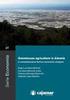 Gestione Informatica Via Brescia, 37 36040 Torri di Quartesolo (VI) Parco commerciale Le Piramidi Tel. 0444 2673 Fax 044426740 gestinfo@gestioneinformatica.it www.gestioneinformatica.it PRIMA PARTE vers.
Gestione Informatica Via Brescia, 37 36040 Torri di Quartesolo (VI) Parco commerciale Le Piramidi Tel. 0444 2673 Fax 044426740 gestinfo@gestioneinformatica.it www.gestioneinformatica.it PRIMA PARTE vers.
CHIUSURA ANNUALE 2016
 Gestione Informatica Via Brescia, 37 36040 Torri di Quartesolo (VI) Parco commerciale Le Piramidi Tel 0444 267311 Fax 0444 267410 gestinfo@gestioneinformatica.it www.gestioneinformatica.it CHIUSURA ANNUALE
Gestione Informatica Via Brescia, 37 36040 Torri di Quartesolo (VI) Parco commerciale Le Piramidi Tel 0444 267311 Fax 0444 267410 gestinfo@gestioneinformatica.it www.gestioneinformatica.it CHIUSURA ANNUALE
Con le versioni / / occorre eseguire le procedure di seguito indicate
 Via Brescia, 37 36040 Torri di Quartesolo (VI) Telefono 0444267311 Telefax 0444267410 e-mail gestinfo@gestioneinformatica.it Con le versioni / / occorre eseguire le procedure di seguito indicate Per chi
Via Brescia, 37 36040 Torri di Quartesolo (VI) Telefono 0444267311 Telefax 0444267410 e-mail gestinfo@gestioneinformatica.it Con le versioni / / occorre eseguire le procedure di seguito indicate Per chi
PROCEDURA PER LA CHIUSURA BILANCIO 2007
 Gestione Informatica Via Brescia, 37 36040 Torri di Quartesolo (VI) Tel. 0444 267311 Fax 0444 267410 gestinfo@gestioneinformatica.it www.gestioneinformatica.it PROCEDURA PER LA CHIUSURA BILANCIO 2007 Con
Gestione Informatica Via Brescia, 37 36040 Torri di Quartesolo (VI) Tel. 0444 267311 Fax 0444 267410 gestinfo@gestioneinformatica.it www.gestioneinformatica.it PROCEDURA PER LA CHIUSURA BILANCIO 2007 Con
Con la versione 32.2 occorre eseguire le procedure di seguito indicate per effettuare la Chiusura di Bilancio 2009.
 Gestione Informatica Via Brescia, 7 6040 Torri di Quartesolo (VI) Tel. 0444 267 Fax 0444 26740 gestinfo@gestioneinformatica.it www.gestioneinformatica.it Con la versione 2.2 occorre eseguire le procedure
Gestione Informatica Via Brescia, 7 6040 Torri di Quartesolo (VI) Tel. 0444 267 Fax 0444 26740 gestinfo@gestioneinformatica.it www.gestioneinformatica.it Con la versione 2.2 occorre eseguire le procedure
CHIUSURA BILANCIO 20
 Gestione Informaticaa Via Brescia, 7 6040 Torri di Quartesolo (VI) Tel. 0444 26711 Fax 0444 267410 gestinfo@gestioneinformatica.it www.gestioneinformatica.it CHIUSURA BILANCIO 20 008 Con la versione 2.2
Gestione Informaticaa Via Brescia, 7 6040 Torri di Quartesolo (VI) Tel. 0444 26711 Fax 0444 267410 gestinfo@gestioneinformatica.it www.gestioneinformatica.it CHIUSURA BILANCIO 20 008 Con la versione 2.2
CONTABILITA' CONTABILITA'
 Gestione Informatica Via Brescia, 7 6040 Torri di Quartesolo (VI) Tel. 0444 267 Fax 0444 26740 gestinfo@gestioneinformatica.it www.gestioneinformatica.it CHIUSURA CONTABILITA' 20 CHIUSURA CONTABILITA'
Gestione Informatica Via Brescia, 7 6040 Torri di Quartesolo (VI) Tel. 0444 267 Fax 0444 26740 gestinfo@gestioneinformatica.it www.gestioneinformatica.it CHIUSURA CONTABILITA' 20 CHIUSURA CONTABILITA'
CHIUSURA con CAPITAL OFFICE versioni precedenti
 estione nformatica Via Brescia, 37 36040 Torri di Quartesolo (VI) Tel. 0444 267311 r.a. gestinfo@gestioneinformatica.it www.gestioneinformatica.it SECONDA PARTE Per le versioni 32.2 / 33.1 CHIUSURA BILANCIO
estione nformatica Via Brescia, 37 36040 Torri di Quartesolo (VI) Tel. 0444 267311 r.a. gestinfo@gestioneinformatica.it www.gestioneinformatica.it SECONDA PARTE Per le versioni 32.2 / 33.1 CHIUSURA BILANCIO
Per chi fosse ancora in possesso della versione 33.1 o precedenti occorre seguire le procedure che si riferiscono a tali versioni, come specificato
 Gestione Informatica Via Brescia, 7 Parco commerciale Le Piramidi Tel. 0444 267 Fax 044426740 support@gestioneinformatica.it www.gestioneinformatica.it PARTE 2 Con la versione 4.occorre eseguire le procedure
Gestione Informatica Via Brescia, 7 Parco commerciale Le Piramidi Tel. 0444 267 Fax 044426740 support@gestioneinformatica.it www.gestioneinformatica.it PARTE 2 Con la versione 4.occorre eseguire le procedure
Per chi fosse ancora in possesso della versione 33.1 o precedenti occorre seguire le procedure che si riferiscono a tali versioni, come specificato
 Gestione Informatica Via Brescia, 37 Parco commerciale Le Piramidi Tel. 0444 267311 Fax 0444267410 gestinfo@gestioneinformatica.it www.gestioneinformatica.it Con la versione 34.1occorre eseguire le procedure
Gestione Informatica Via Brescia, 37 Parco commerciale Le Piramidi Tel. 0444 267311 Fax 0444267410 gestinfo@gestioneinformatica.it www.gestioneinformatica.it Con la versione 34.1occorre eseguire le procedure
Gestione Informatica. Con la versione 33.1e 32.2 occorre eseguire le procedure di seguito indicate per effettuare la Chiusura di Bilancio 2016.
 Gestione Informatica Via Brescia, 37 Parco commerciale Le Piramidi Tel. 0444 267311 Fax 0444267410 gestinfo@gestioneinformatica.it www.gestioneinformatica.it Con la versione 33.1e 32.2 occorre eseguire
Gestione Informatica Via Brescia, 37 Parco commerciale Le Piramidi Tel. 0444 267311 Fax 0444267410 gestinfo@gestioneinformatica.it www.gestioneinformatica.it Con la versione 33.1e 32.2 occorre eseguire
Attivazione_2017. CNA - Rete Perl Informatica. Ferrara Forlì-Cesena Ravenna Reggio Emilia
 Ferrara Forlì-Cesena Ravenna Reggio Emilia CNA - Rete Perl Informatica SOFTWARE GESTIONALE E CONSULENZA PER LA PICCOLA, MEDIA E GRANDE AZIENDA Attivazione_2017 Attivazione_2017_Net2015 Rev. 25/11/2016
Ferrara Forlì-Cesena Ravenna Reggio Emilia CNA - Rete Perl Informatica SOFTWARE GESTIONALE E CONSULENZA PER LA PICCOLA, MEDIA E GRANDE AZIENDA Attivazione_2017 Attivazione_2017_Net2015 Rev. 25/11/2016
Attivazione_2019. CNA - Rete Perl Informatica. Ferrara Forlì-Cesena Ravenna Reggio Emilia
 Ferrara Forlì-Cesena Ravenna Reggio Emilia CNA - Rete Perl Informatica SOFTWARE GESTIONALE E CONSULENZA PER LA PICCOLA, MEDIA E GRANDE AZIENDA Attivazione_2019 Attivazione_2019 Rev. 07/12/2018 Indice dei
Ferrara Forlì-Cesena Ravenna Reggio Emilia CNA - Rete Perl Informatica SOFTWARE GESTIONALE E CONSULENZA PER LA PICCOLA, MEDIA E GRANDE AZIENDA Attivazione_2019 Attivazione_2019 Rev. 07/12/2018 Indice dei
OPERAZIONI DA COMPIERE PER INIZIARE A LAVORARE NEL Di seguito, elenchiamo le operazioni da effettuare per iniziare a lavorare nel 2017.
 OPERAZIONI DA COMPIERE PER INIZIARE A LAVORARE NEL 2017 Di seguito, elenchiamo le operazioni da effettuare per iniziare a lavorare nel 2017. Apertura nuovo esercizio in Spring SQL Andare in CONFIGURAZIONE
OPERAZIONI DA COMPIERE PER INIZIARE A LAVORARE NEL 2017 Di seguito, elenchiamo le operazioni da effettuare per iniziare a lavorare nel 2017. Apertura nuovo esercizio in Spring SQL Andare in CONFIGURAZIONE
Lavori di Fine Anno 2014 CUBE AUTOTRASPORTI CUBE AZIENDA CUBE TAGLIE & COLORI
 Lavori di Fine Anno 2014 CUBE AUTOTRASPORTI CUBE AZIENDA CUBE TAGLIE & COLORI SOMMARIO Introduzione... 3 1. Ditte con esercizio contabile coincidente con l anno solare (01/01/..- 31/12/..)... 4 2. Ditte
Lavori di Fine Anno 2014 CUBE AUTOTRASPORTI CUBE AZIENDA CUBE TAGLIE & COLORI SOMMARIO Introduzione... 3 1. Ditte con esercizio contabile coincidente con l anno solare (01/01/..- 31/12/..)... 4 2. Ditte
UTENTI SPRING SQ/SB CON EDF SQL
 Di seguito vengono descritte le attività da eseguire in occasione del cambio di esercizio. Sommario: UTENTI SPRING SQ/SB CON EDF SQL INIZIARE LE REGISTRAZIONI DELL ESERCIZIO 2017 Spring SQ/SB 1. DITTE
Di seguito vengono descritte le attività da eseguire in occasione del cambio di esercizio. Sommario: UTENTI SPRING SQ/SB CON EDF SQL INIZIARE LE REGISTRAZIONI DELL ESERCIZIO 2017 Spring SQ/SB 1. DITTE
Mon Ami 3000 Creazione archivi nuovo anno
 Mon Ami 3000 Creazione archivi nuovo anno La procedura di creazione degli archivi del nuovo anno avviene in maniera automatica eseguendo l accesso al programma dopo aver impostato, nella finestra di login,
Mon Ami 3000 Creazione archivi nuovo anno La procedura di creazione degli archivi del nuovo anno avviene in maniera automatica eseguendo l accesso al programma dopo aver impostato, nella finestra di login,
Apertura Archivi Jesa. Manuale Utente. Assist. Clienti. Operazioni Annuali. cura di:
 Apertura Archivi Jesa Manuale Utente cura di: VERS. 22.12.2017 Assist. Clienti 1 Sommario IMPORTANTISSIMO... 3 Apertura Archivi nuovo anno... 4 1.Operazioni comuni... 4 1.1 Predisposizione Ditta per il
Apertura Archivi Jesa Manuale Utente cura di: VERS. 22.12.2017 Assist. Clienti 1 Sommario IMPORTANTISSIMO... 3 Apertura Archivi nuovo anno... 4 1.Operazioni comuni... 4 1.1 Predisposizione Ditta per il
INSTALLAZIONE STAMPATI FISCALI 2009
 INSTALLAZIONE STAMPATI FISCALI 2009 Note di Installazione e Generazione File Telematico INDICE A) NOTE DI INSTALLAZIONE... pag. 1 B) GENERAZIONE FILE TELEMATICO... pag. 5 C) PROCEDURA DI ATTIVAZIONE...
INSTALLAZIONE STAMPATI FISCALI 2009 Note di Installazione e Generazione File Telematico INDICE A) NOTE DI INSTALLAZIONE... pag. 1 B) GENERAZIONE FILE TELEMATICO... pag. 5 C) PROCEDURA DI ATTIVAZIONE...
Manuale tecnico. Lybro. Oggetto INIZIO ATTIVITA Numero documento Software LYBRO 2012 / 3CLICk Dalla versione
 Oggetto INIZIO ATTIVITA 2013 Numero documento 01516 Software LYBRO 2012 / 3CLICk 2012 Dalla versione 1.0.32.14 Redatto da Moletta Morena morena.moletta@lybro.it Data Redazione 11/12/2012 Approvato da Data
Oggetto INIZIO ATTIVITA 2013 Numero documento 01516 Software LYBRO 2012 / 3CLICk 2012 Dalla versione 1.0.32.14 Redatto da Moletta Morena morena.moletta@lybro.it Data Redazione 11/12/2012 Approvato da Data
Invest & Engineering s.r.l. Viale Borsellino e Falcone 17/A Bari Tel. 080/ Fax 080/ PASSAGGIO ANNO
 PASSAGGIO ANNO Con le seguenti note vogliamo ricordare la sequenza operativa da seguire per svolgere correttamente le operazioni contabili di fine anno. Attenzione!: ESEGUIRE LE COPIE DI SICUREZZA PRIMA
PASSAGGIO ANNO Con le seguenti note vogliamo ricordare la sequenza operativa da seguire per svolgere correttamente le operazioni contabili di fine anno. Attenzione!: ESEGUIRE LE COPIE DI SICUREZZA PRIMA
UTENTI SPRING SQ/SB INIZIARE LE REGISTRAZIONI DELL ESERCIZIO 2018
 UTENTI SPRING SQ/SB INIZIARE LE REGISTRAZIONI DELL ESERCIZIO 2018 Di seguito vengono descritte le attività da eseguire in occasione del cambio di esercizio. Sommario: Spring SQ/SB 1. DITTE CON ESERCIZIO
UTENTI SPRING SQ/SB INIZIARE LE REGISTRAZIONI DELL ESERCIZIO 2018 Di seguito vengono descritte le attività da eseguire in occasione del cambio di esercizio. Sommario: Spring SQ/SB 1. DITTE CON ESERCIZIO
Note di fine anno. Applicativo Dylog Manager. Dicembre 2015 rel. 01
 Note di fine anno Applicativo Dylog Manager Dicembre 2015 rel. 01 Sommario Prima di procedere 3 Contabilità. 3 Vendite. 4 Magazzino. 4 Procedura Automatica di Passaggio d anno per Contabilità\Vendite\Magazzino...
Note di fine anno Applicativo Dylog Manager Dicembre 2015 rel. 01 Sommario Prima di procedere 3 Contabilità. 3 Vendite. 4 Magazzino. 4 Procedura Automatica di Passaggio d anno per Contabilità\Vendite\Magazzino...
UTENTI SPRING SQ/SB INIZIARE LE REGISTRAZIONI DELL ESERCIZIO 2017 SPRING SQ/SB
 Di seguito vengono descritte le attività da eseguire in occasione del cambio di esercizio. Sommario: Spring SQ/SB 1. DITTE CON ESERCIZIO CONTABILE COINCIDENTE CON ANNO SOLARE (1/1-31/12) 2. DITTE CON ESERCIZIO
Di seguito vengono descritte le attività da eseguire in occasione del cambio di esercizio. Sommario: Spring SQ/SB 1. DITTE CON ESERCIZIO CONTABILE COINCIDENTE CON ANNO SOLARE (1/1-31/12) 2. DITTE CON ESERCIZIO
OPERAZIONI PER IL PASSAGGIO TRA DUE ESERCIZI CONTABILI
 GESTIONE CONTABILITA OPERAZIONI PER IL PASSAGGIO TRA DUE ESERCIZI CONTABILI Prima di iniziare le registrazioni del nuovo esercizio, è necessario eseguire il programma passaggio a nuovo anno Il programma
GESTIONE CONTABILITA OPERAZIONI PER IL PASSAGGIO TRA DUE ESERCIZI CONTABILI Prima di iniziare le registrazioni del nuovo esercizio, è necessario eseguire il programma passaggio a nuovo anno Il programma
Utenti Spring SQL INIZIARE LE REGISTRAZIONI DELL ESERCIZIO 2018
 Di seguito sono indicate le operazioni che consentono di iniziare le registrazioni IVA, prima nota, magazzino nel nuovo esercizio. Sommario: 1. CREAZIONE NOVO ESERCIZIO CONTABILE 2. CREAZIONE NUOVO ESERCIZIO
Di seguito sono indicate le operazioni che consentono di iniziare le registrazioni IVA, prima nota, magazzino nel nuovo esercizio. Sommario: 1. CREAZIONE NOVO ESERCIZIO CONTABILE 2. CREAZIONE NUOVO ESERCIZIO
HOTEL AS400 NOTE DI FINE ANNO
 HOTEL AS400 NOTE DI FINE ANNO 2012-2013 SOMMARIO 1. Introduzione... 3 2. Note di fine anno Front Office... 4 2.1 Procedura automatica di fine anno... 4 2.2 Procedura manuale di fine anno... 6 3. Note di
HOTEL AS400 NOTE DI FINE ANNO 2012-2013 SOMMARIO 1. Introduzione... 3 2. Note di fine anno Front Office... 4 2.1 Procedura automatica di fine anno... 4 2.2 Procedura manuale di fine anno... 6 3. Note di
programma P R I M U L A N T
 (rel. 5.1-5.2-6.0-6.1) Albino, dicembre 2015 programma P R I M U L A N T NOTE PER LO SDOPPIAMENTO CONTABILE DELL'ESERCIZIO 2015/2016 Operazioni da compiere (si consiglia di eseguire le procedure a macchina
(rel. 5.1-5.2-6.0-6.1) Albino, dicembre 2015 programma P R I M U L A N T NOTE PER LO SDOPPIAMENTO CONTABILE DELL'ESERCIZIO 2015/2016 Operazioni da compiere (si consiglia di eseguire le procedure a macchina
Istruzioni Aggiornamento LucaS 2016
 Istruzioni Aggiornamento LucaS 2016 1 click = un click sul pulsante sinistro del mouse 2 click = doppio click sul pulsante sinistro del mouse IMPORTANTE: prima di effettuare le operazioni di aggiornamento
Istruzioni Aggiornamento LucaS 2016 1 click = un click sul pulsante sinistro del mouse 2 click = doppio click sul pulsante sinistro del mouse IMPORTANTE: prima di effettuare le operazioni di aggiornamento
FOCUS Chiusura magazzino e stampa inventario
 Sommario I Sommario 1 Stampa inventario di magazzino 1 1.1 Integrità... magazzino 1 1.1.1 Redazione e stampa inventario... 3 1.1.2 Esportazione inventario in formato.xls... 5 1.2 Chiusura... - copia magazzino
Sommario I Sommario 1 Stampa inventario di magazzino 1 1.1 Integrità... magazzino 1 1.1.1 Redazione e stampa inventario... 3 1.1.2 Esportazione inventario in formato.xls... 5 1.2 Chiusura... - copia magazzino
Eventi.dispoc Guidelines
 Eventi.dispoc Guidelines 1. Credenziali Google 2. Inserire un evento 3. Importare il calendario eventi.dispoc 4. Abilitare le notifiche 5. Inoltrare una mail eventi.dispoc@gmail.com su @unisi.it 1 1. Credenziali
Eventi.dispoc Guidelines 1. Credenziali Google 2. Inserire un evento 3. Importare il calendario eventi.dispoc 4. Abilitare le notifiche 5. Inoltrare una mail eventi.dispoc@gmail.com su @unisi.it 1 1. Credenziali
OPERAZIONI DA COMPIERE PER INIZIARE A LAVORARE NEL 2016
 OPERAZIONI DA COMPIERE PER INIZIARE A LAVORARE NEL 2016 Di seguito, elenchiamo le operazioni da effettuare per iniziare a lavorare nel 2016 in Esolver. Apertura nuovo esercizio e nuovo anno IVA in Esolver
OPERAZIONI DA COMPIERE PER INIZIARE A LAVORARE NEL 2016 Di seguito, elenchiamo le operazioni da effettuare per iniziare a lavorare nel 2016 in Esolver. Apertura nuovo esercizio e nuovo anno IVA in Esolver
INVENTARIO LYBRO/3CLICK...
 Oggetto INVENTARIO 2016 Software Redatto da /3Click/ Propaganda Morena Moletta morena.moletta@lybro.it Data Redazione 22/12/2016 Stato Documento Definitivo Note Le informazioni fornite nel presente documento
Oggetto INVENTARIO 2016 Software Redatto da /3Click/ Propaganda Morena Moletta morena.moletta@lybro.it Data Redazione 22/12/2016 Stato Documento Definitivo Note Le informazioni fornite nel presente documento
PROCEDURA DI RILEVAZIONE E CARICO DELL INVENTARIO DI FARMACIA Versione 30 Novembre 2012 ver. 1
 PROCEDURA DI RILEVAZIONE E CARICO DELL INVENTARIO DI FARMACIA Versione 30 Novembre 2012 ver. 1 1. Effettuare il Backup del Database Winsf, avendo cura di salvarlo su una cartella differente da quella dove
PROCEDURA DI RILEVAZIONE E CARICO DELL INVENTARIO DI FARMACIA Versione 30 Novembre 2012 ver. 1 1. Effettuare il Backup del Database Winsf, avendo cura di salvarlo su una cartella differente da quella dove
Guida alla Procedura ALFA RANK per la redazione delle domande relative alle progressioni economiche orizzontali del personale del Comparto
 Guida alla Procedura ALFA RANK per la redazione delle domande relative alle progressioni economiche orizzontali del personale del Comparto ISSOS Servizi S.r.l. Global Consulting Servizio assistenza Mail
Guida alla Procedura ALFA RANK per la redazione delle domande relative alle progressioni economiche orizzontali del personale del Comparto ISSOS Servizi S.r.l. Global Consulting Servizio assistenza Mail
ASSINDE/DISTRUZIONE SOMMARIO. RIPRENDERE L INSERIMENTO Pag. 11. PASSO 1 - Spunta Prodotti Pag. 16. PASSO 2 - Stampa Distinta Pag.
 ASSINDE/DISTRUZIONE SOMMARIO o PARAMETRAZIONE Pag. 2 o INSERIRE LE DATE DELLA TRANCHE Pag. 4 o INSERIRE I PRODOTTI NEL PROGRAMMA Pag. 6 o SE SI VUOLE INTERROMPERE E POI RIPRENDERE L INSERIMENTO Pag. 11
ASSINDE/DISTRUZIONE SOMMARIO o PARAMETRAZIONE Pag. 2 o INSERIRE LE DATE DELLA TRANCHE Pag. 4 o INSERIRE I PRODOTTI NEL PROGRAMMA Pag. 6 o SE SI VUOLE INTERROMPERE E POI RIPRENDERE L INSERIMENTO Pag. 11
Sistemi Pordenone Udine Vicenza Srl unipersonale capitale i.v.
 Operazioni da svolgere per avviare le registrazioni sul nuovo esercizio contabile Esolver 4.2 Le operazioni di seguito descritte devono essere eseguite dalle aziende a cambio anno. Occorre distinguere
Operazioni da svolgere per avviare le registrazioni sul nuovo esercizio contabile Esolver 4.2 Le operazioni di seguito descritte devono essere eseguite dalle aziende a cambio anno. Occorre distinguere
programma P R I M U L A
 Albino, dicembre 2016 rel. 6.2 7.0-7.1 programma P R I M U L A N T NOTE PER LO SDOPPIAMENTO CONTABILE DELL'ESERCIZIO 2016/2017 Operazioni da compiere (si consiglia di eseguire le procedure a macchina dedicata):
Albino, dicembre 2016 rel. 6.2 7.0-7.1 programma P R I M U L A N T NOTE PER LO SDOPPIAMENTO CONTABILE DELL'ESERCIZIO 2016/2017 Operazioni da compiere (si consiglia di eseguire le procedure a macchina dedicata):
CREAZIONE NUOVO ANNO CONTABILE OKAY 2000 WINDOWS
 CREAZIONE NUOVO ANNO CONTABILE OKAY 2000 WINDOWS 1. Posizionarsi sull azienda da duplicare dal Menu Utility Gestione Azienda Selezione Azienda. 2. In caso di una gestione multiutenza, assicurarsi che il
CREAZIONE NUOVO ANNO CONTABILE OKAY 2000 WINDOWS 1. Posizionarsi sull azienda da duplicare dal Menu Utility Gestione Azienda Selezione Azienda. 2. In caso di una gestione multiutenza, assicurarsi che il
1. Vendita al banco. Selezionare per effettuare le vendite: Vendita al banco Vendita al banco
 Vendita al Banco 1. Vendita al banco...2 2. Vendita...3 3. Reso...4 4. Pagamento con calcolo del resto...6 5. Vendita con Abbuono...7 6. Vendita con doppio pagamento...8 7. Operazioni Cassa...9 7.1 Consultazione
Vendita al Banco 1. Vendita al banco...2 2. Vendita...3 3. Reso...4 4. Pagamento con calcolo del resto...6 5. Vendita con Abbuono...7 6. Vendita con doppio pagamento...8 7. Operazioni Cassa...9 7.1 Consultazione
programma P R I M U L A N T
 Albino, dicembre 2016 (rel. 4.0-4.1 4.1-5.0) programma P R I M U L A N T NOTE PER LO SDOPPIAMENTO CONTABILE DELL'ESERCIZIO 2016/2017 Operazioni da compiere (si consiglia di eseguire le procedure a macchina
Albino, dicembre 2016 (rel. 4.0-4.1 4.1-5.0) programma P R I M U L A N T NOTE PER LO SDOPPIAMENTO CONTABILE DELL'ESERCIZIO 2016/2017 Operazioni da compiere (si consiglia di eseguire le procedure a macchina
Accademia dei Georgofili/Società Editrice Fiorentina
 MANUALE INTRANET Accademia dei Georgofili/Società Editrice Fiorentina Indice 1. Accesso alla Intranet 2. Recupero Password Utente 3. Scaricare il file pdf delle bozze da correggere 4. Correzione delle
MANUALE INTRANET Accademia dei Georgofili/Società Editrice Fiorentina Indice 1. Accesso alla Intranet 2. Recupero Password Utente 3. Scaricare il file pdf delle bozze da correggere 4. Correzione delle
Importazione dati. e/fiscali Spesometro - Rel. 04.05.01. con gestionale e/satto. Gestionale e/satto
 e/fiscali Spesometro - Rel. 04.05.01 Importazione dati con gestionale e/satto 06118930012 Tribunale di Torino 2044/91 C.C.I.A.A. 761816 - www.eurosoftware.it Pagina 1 ATTENZIONE. Per poter procedere con
e/fiscali Spesometro - Rel. 04.05.01 Importazione dati con gestionale e/satto 06118930012 Tribunale di Torino 2044/91 C.C.I.A.A. 761816 - www.eurosoftware.it Pagina 1 ATTENZIONE. Per poter procedere con
Utenti esolver ed Enologia 1. CREAZIONE NUOVO ESERCIZIO CONTABILE
 Utenti esolver ed Enologia INIZIARE LE REGISTRAZIONI DELL ESERCIZIO 2019 Questo documento riporta le indicazioni per l avvio del nuovo esercizio. Per le istruzioni sulla fattura elettronica fare riferimento
Utenti esolver ed Enologia INIZIARE LE REGISTRAZIONI DELL ESERCIZIO 2019 Questo documento riporta le indicazioni per l avvio del nuovo esercizio. Per le istruzioni sulla fattura elettronica fare riferimento
NOTE INSTALLAZIONE AGGIORNAMENTO Versione
 NOTE INSTALLAZIONE AGGIORNAMENTO Versione 9.7.180 CONTROLLI DA ESEGUIRE PRIMA DELL'AGGIORNAMENTO La presente versione non è più compatibile con Windows 98, pertanto in presenza di questo sistema operativo
NOTE INSTALLAZIONE AGGIORNAMENTO Versione 9.7.180 CONTROLLI DA ESEGUIRE PRIMA DELL'AGGIORNAMENTO La presente versione non è più compatibile con Windows 98, pertanto in presenza di questo sistema operativo
LINEA AZIENDA Chiusure
 LINEA AZIENDA Chiusure All'interno di questa sezione sono raccolte tutte le funzioni utili al momento di chiudere e riaprire un anno contabile. Tramite queste scelte, il programma effettua delle elaborazioni
LINEA AZIENDA Chiusure All'interno di questa sezione sono raccolte tutte le funzioni utili al momento di chiudere e riaprire un anno contabile. Tramite queste scelte, il programma effettua delle elaborazioni
LINEA AZIENDA Chiusure
 LINEA AZIENDA Chiusure All'interno di questa sezione sono raccolte tutte le funzioni utili al momento di chiudere e riaprire un anno contabile. Tramite queste scelte, il programma effettua delle elaborazioni
LINEA AZIENDA Chiusure All'interno di questa sezione sono raccolte tutte le funzioni utili al momento di chiudere e riaprire un anno contabile. Tramite queste scelte, il programma effettua delle elaborazioni
OGGETTO: aggiornamento della procedura Ambiente dalla versione alla versione
 Ambiente OGGETTO: aggiornamento della procedura Ambiente dalla versione 05.09.08 alla versione 05.09.09 Vi invitiamo a consultare le informazioni presenti nei banner delle procedure, nei quali potete trovare:
Ambiente OGGETTO: aggiornamento della procedura Ambiente dalla versione 05.09.08 alla versione 05.09.09 Vi invitiamo a consultare le informazioni presenti nei banner delle procedure, nei quali potete trovare:
PROCEDURE DA ESEGUIRE PER NUOVA ALIQUOTA IVA
 PROCEDURE DA ESEGUIRE PER NUOVA ALIQUOTA IVA Concetti generali per verifica dell iva precedentemente gestita Creazione nuova aliquota iva Cambiare il codice iva sull anagrafico articoli Controllare i gruppi
PROCEDURE DA ESEGUIRE PER NUOVA ALIQUOTA IVA Concetti generali per verifica dell iva precedentemente gestita Creazione nuova aliquota iva Cambiare il codice iva sull anagrafico articoli Controllare i gruppi
MANUALE Tieni Il Conto (TIC)
 (Tieni Il Conto) Pagina 1 MANUALE Tieni Il Conto (TIC) 1. Primo accesso e configurazione dell applicazione...2 3. Invio fattura...12 4. Visualizzazione delle fatture di acquisto...14 5. Creazione dei Documenti
(Tieni Il Conto) Pagina 1 MANUALE Tieni Il Conto (TIC) 1. Primo accesso e configurazione dell applicazione...2 3. Invio fattura...12 4. Visualizzazione delle fatture di acquisto...14 5. Creazione dei Documenti
Preparazione archivi per il nuovo anno
 Preparazione archivi per il nuovo anno 2018 Informatica Centro S.r.l. Diritti Riservati. 1 Contenuti 1.0 SCOPO DEL DOCUMENTO... 3 2.0 CONTABILITA... 3 2.1 CHANNO... 3 2.2 PREPAR - preparazione degli archivi
Preparazione archivi per il nuovo anno 2018 Informatica Centro S.r.l. Diritti Riservati. 1 Contenuti 1.0 SCOPO DEL DOCUMENTO... 3 2.0 CONTABILITA... 3 2.1 CHANNO... 3 2.2 PREPAR - preparazione degli archivi
HOTEL. Note di fine anno
 2017 2018 SOMMARIO 1. Introduzione... 3 2. Procedura automatica... 4 2.1 Procedura automatica senza avviso sulla necessità di effettuare gli azzeramenti di inizio anno... 4 2.2 Procedura automatica con
2017 2018 SOMMARIO 1. Introduzione... 3 2. Procedura automatica... 4 2.1 Procedura automatica senza avviso sulla necessità di effettuare gli azzeramenti di inizio anno... 4 2.2 Procedura automatica con
NOTE INSTALLAZIONE AGGIORNAMENTO Versione
 NOTE INSTALLAZIONE AGGIORNAMENTO Versione 9.6.265 CONTROLLI DA ESEGUIRE PRIMA DELL'AGGIORNAMENTO La presente versione non è più compatibile con Windows 98, pertanto in presenza di questo sistema operativo
NOTE INSTALLAZIONE AGGIORNAMENTO Versione 9.6.265 CONTROLLI DA ESEGUIRE PRIMA DELL'AGGIORNAMENTO La presente versione non è più compatibile con Windows 98, pertanto in presenza di questo sistema operativo
P R O T O C O L L O P E R I L C A M B I O D I A N N O F I S CALE F A C I L E. N E T
 P R O T O C O L L O P E R I L C A M B I O D I A N N O F I S CALE 2015 2016 F A C I L E. N E T PER GLI STUDI CHE NON GESTISCONO I REGISTRI CONTABILI (IVA VENDITE / IVA ACQUISTI / CRONOLOGICO) EMISSIONE
P R O T O C O L L O P E R I L C A M B I O D I A N N O F I S CALE 2015 2016 F A C I L E. N E T PER GLI STUDI CHE NON GESTISCONO I REGISTRI CONTABILI (IVA VENDITE / IVA ACQUISTI / CRONOLOGICO) EMISSIONE
FUTURA SERVICE S.r.l. Procedura GIMI.NET ver. 3.8 Agosto 2017
 Procedura GIMI.NET ver. 3.8 Agosto 2017 Requisiti di sistema minimi 2 Installazione procedura 3 Aggiornamento 3 Nuova installazione 3 Installazione Server Sql 9 Configurazione dati su Client 12 NOTA PER
Procedura GIMI.NET ver. 3.8 Agosto 2017 Requisiti di sistema minimi 2 Installazione procedura 3 Aggiornamento 3 Nuova installazione 3 Installazione Server Sql 9 Configurazione dati su Client 12 NOTA PER
HOTEL UP NOTE DI FINE ANNO
 HOTEL UP NOTE DI FINE ANNO 2012-2013 SOMMARIO 1. Introduzione... 3 2. Modulo HOTEL... 4 2.1 Procedura automatica... 5 2.1.1 Procedura automatica senza avviso sulla necessità di effettuare gli azzeramenti
HOTEL UP NOTE DI FINE ANNO 2012-2013 SOMMARIO 1. Introduzione... 3 2. Modulo HOTEL... 4 2.1 Procedura automatica... 5 2.1.1 Procedura automatica senza avviso sulla necessità di effettuare gli azzeramenti
Per eseguire una ricerca parziale si deve anteporre o seguire il carattere asterisco alla parola. Esempio
 Sommario MANUALE OPERATIVO PORTALE SAP... 2 Requisiti minimi... 2 CLIENTI... 2 CREAZIONE NUOVO CLIENTE... 3 DESTINAZIONI... 4 SELEZIONE CLIENTE PER ORDINE... 4 ORDINE... 4 MODIFICA DATA EVASIONE... 5 IMPOSTAZIONE
Sommario MANUALE OPERATIVO PORTALE SAP... 2 Requisiti minimi... 2 CLIENTI... 2 CREAZIONE NUOVO CLIENTE... 3 DESTINAZIONI... 4 SELEZIONE CLIENTE PER ORDINE... 4 ORDINE... 4 MODIFICA DATA EVASIONE... 5 IMPOSTAZIONE
Vi invitiamo a consultare le informazioni presenti nei banner delle procedure, nei quali potete trovare:
 CONTABILITA IVA OGGETTO: aggiornamento della procedura CONTABILITA IVA dalla versione 11.12.05 alla versione 11.12.06. Vi invitiamo a consultare le informazioni presenti nei banner delle procedure, nei
CONTABILITA IVA OGGETTO: aggiornamento della procedura CONTABILITA IVA dalla versione 11.12.05 alla versione 11.12.06. Vi invitiamo a consultare le informazioni presenti nei banner delle procedure, nei
MODULISTICA DOCUMENTO
 MODULISTICA DOCUMENTO Per poter stampare/archiviare i documenti di magazzino su un form predefinito dall utente (es. su carta intestata della società), occorre procedere mediante il menù Servizi Personalizzazioni
MODULISTICA DOCUMENTO Per poter stampare/archiviare i documenti di magazzino su un form predefinito dall utente (es. su carta intestata della società), occorre procedere mediante il menù Servizi Personalizzazioni
PROCEDURA DI RILEVAZIONE E CARICO DELL INVENTARIO DI FARMACIA Versione 3 Dicembre 2012 ver. 2
 PROCEDURA DI RILEVAZIONE E CARICO DELL INVENTARIO DI FARMACIA Versione 3 Dicembre 2012 ver. 2 1. Effettuare il Backup del Database Winsf seguendo la procedura indicata (sez..1) 2. Cancellazione vecchi
PROCEDURA DI RILEVAZIONE E CARICO DELL INVENTARIO DI FARMACIA Versione 3 Dicembre 2012 ver. 2 1. Effettuare il Backup del Database Winsf seguendo la procedura indicata (sez..1) 2. Cancellazione vecchi
DA LEGGERE PRIMA ESEGUIRE QUALSIASI OPERAZIONE
 DA LEGGERE PRIMA ESEGUIRE QUALSIASI OPERAZIONE La prima parte (da pag. 1 a pag. 7) si riferisce alle versioni monoanno cioè a quelle che richiedono all inizio dell anno l apertura di un nuovo archivio.
DA LEGGERE PRIMA ESEGUIRE QUALSIASI OPERAZIONE La prima parte (da pag. 1 a pag. 7) si riferisce alle versioni monoanno cioè a quelle che richiedono all inizio dell anno l apertura di un nuovo archivio.
MANUALE PER l INSERIMENTO DEI VOTI PROPOSTI CON SISSIWEB
 MANUALE PER l INSERIMENTO DEI VOTI PROPOSTI CON SISSIWEB 1. Digitare l indirizzo web: http://www.edeamicis.com Sulla pagina principale cliccare su ENTRA NEL SITO 2. Selezionare il link e cliccare su Area
MANUALE PER l INSERIMENTO DEI VOTI PROPOSTI CON SISSIWEB 1. Digitare l indirizzo web: http://www.edeamicis.com Sulla pagina principale cliccare su ENTRA NEL SITO 2. Selezionare il link e cliccare su Area
DAISOFT DAISOFT CONTABILITA' 2.0 MANUALE UTENTE
 DAISOFT CONTABILITA' 2.0 MANUALE UTENTE INDICE Operazioni iniziali... Operazioni comuni... Registrazioni contabili... Le stampe... Utilità... Multiutenza-Gestione database... Appendice... 1 3 7 17 19 21
DAISOFT CONTABILITA' 2.0 MANUALE UTENTE INDICE Operazioni iniziali... Operazioni comuni... Registrazioni contabili... Le stampe... Utilità... Multiutenza-Gestione database... Appendice... 1 3 7 17 19 21
Note di fine anno. Applicativi Dylog Openmanager Opentruck Openfashion Easy Business. Dicembre 2017 rel. 01
 Note di fine anno Applicativi Dylog Openmanager Opentruck Openfashion Easy Business Dicembre 2017 rel. 01 Sommario Prima di procedere 3 Procedura Automatica di Passaggio d anno.. 3 Rimanenze Iniziali...
Note di fine anno Applicativi Dylog Openmanager Opentruck Openfashion Easy Business Dicembre 2017 rel. 01 Sommario Prima di procedere 3 Procedura Automatica di Passaggio d anno.. 3 Rimanenze Iniziali...
Utenti esolver ed Enologia 1. CREAZIONE NUOVO ESERCIZIO CONTABILE
 aggiornato il 30/12/2016 Utenti esolver ed Enologia INIZIARE LE REGISTRAZIONI DELL ESERCIZIO 2017 Di seguito vengono descritte le attività da eseguire in occasione del cambio di esercizio. Sommario: 1.
aggiornato il 30/12/2016 Utenti esolver ed Enologia INIZIARE LE REGISTRAZIONI DELL ESERCIZIO 2017 Di seguito vengono descritte le attività da eseguire in occasione del cambio di esercizio. Sommario: 1.
HOTEL NOTE DI FINE ANNO
 HOTEL NOTE DI FINE ANNO 2012-2013 SOMMARIO 1. Introduzione... 3 2. Procedura automatica... 4 2.1 Procedura automatica senza avviso sulla necessità di effettuare gli azzeramenti di inizio anno... 4 2.2
HOTEL NOTE DI FINE ANNO 2012-2013 SOMMARIO 1. Introduzione... 3 2. Procedura automatica... 4 2.1 Procedura automatica senza avviso sulla necessità di effettuare gli azzeramenti di inizio anno... 4 2.2
Manuale all utilizzo di Webdesk Fattura Smart
 Agenzia B&B S.R.L. - Modena Manuale all utilizzo di Webdesk Fattura Smart Creazione del Cliente in Webdesk. Agenzia B&B S.R.L. - Modena Versione n.3, Dicembre 2018 La Creazione Del Cliente In Webdesk 1.
Agenzia B&B S.R.L. - Modena Manuale all utilizzo di Webdesk Fattura Smart Creazione del Cliente in Webdesk. Agenzia B&B S.R.L. - Modena Versione n.3, Dicembre 2018 La Creazione Del Cliente In Webdesk 1.
Servizi di e-business Eni
 Servizi di e-business Eni Richiedente MAMUI Versione 02/2017 Gentile Utente, questo manuale illustra il flusso del MAMUI in qualità di richiedente. Suggeriamo di dedicare qualche minuto alla lettura per
Servizi di e-business Eni Richiedente MAMUI Versione 02/2017 Gentile Utente, questo manuale illustra il flusso del MAMUI in qualità di richiedente. Suggeriamo di dedicare qualche minuto alla lettura per
Invio Fatture 730. in FastAmb Medico di Famiglia. BestSoft SOFTWARE IN SANITÀ
 in FastAmb Medico di Famiglia BestSoft SOFTWARE IN SANITÀ Via Bono Cairoli 28/A - 20127 Milano (MI) Help desk: 02 29529140 Num. Verde da fisso: 800 978542 E-mail: info@bestsoft.it Sito Internet: www.bestsoft.it
in FastAmb Medico di Famiglia BestSoft SOFTWARE IN SANITÀ Via Bono Cairoli 28/A - 20127 Milano (MI) Help desk: 02 29529140 Num. Verde da fisso: 800 978542 E-mail: info@bestsoft.it Sito Internet: www.bestsoft.it
Dichiarazioni Fiscali 2010
 Dichiarazioni Fiscali 2010 Deleghe 2010 Importazione dati da PagheOnLine La procedura di importazione dei dati provenienti da PAGHE ONLINE in DELEGHE di pagamento è composta da 2 fasi: 1) Preparazione
Dichiarazioni Fiscali 2010 Deleghe 2010 Importazione dati da PagheOnLine La procedura di importazione dei dati provenienti da PAGHE ONLINE in DELEGHE di pagamento è composta da 2 fasi: 1) Preparazione
AGGIORNAMENTO H 06/10/2016
 AGGIORNAMENTO H 06/10/2016 SOMMARIO 1. NOVITA' 2 1.1. PROCEDURA PAGHE WEB -STAMPE... 2 1.1.1 13) MODELLO DETRAZIONI DI IMPOSTA... 2 2. FATTURE IN WEB 4 2.1. IMPORTAZIONE PARCELLAZIONE "FATTURE IN WEB"...
AGGIORNAMENTO H 06/10/2016 SOMMARIO 1. NOVITA' 2 1.1. PROCEDURA PAGHE WEB -STAMPE... 2 1.1.1 13) MODELLO DETRAZIONI DI IMPOSTA... 2 2. FATTURE IN WEB 4 2.1. IMPORTAZIONE PARCELLAZIONE "FATTURE IN WEB"...
Istruzioni Fatel Modulo CADI PRESENTAZIONE FILE LIQUIDAZIONE IVA
 Istruzioni Fatel Modulo CADI PRESENTAZIONE FILE LIQUIDAZIONE IVA Indice Premessa.. 2 Importazione dati... 3 Validazione dati... 5 Generazione file.10 Recupero file.11 Sblocco presentazione.. 12 Dati azienda..
Istruzioni Fatel Modulo CADI PRESENTAZIONE FILE LIQUIDAZIONE IVA Indice Premessa.. 2 Importazione dati... 3 Validazione dati... 5 Generazione file.10 Recupero file.11 Sblocco presentazione.. 12 Dati azienda..
Configurazione Stampante in WinDrakkar. Documentazione Utente. WinDrakkar
 Documentazione Utente WinDrakkar Versione Versione 1.0 Data Creazione 26/03/2014 Data Ultima Modifica 26/03/2014 Autore AR Destinatari Stato avanzamento Versione Autore Data Note 1.0 AR 26/03/2014 Initial
Documentazione Utente WinDrakkar Versione Versione 1.0 Data Creazione 26/03/2014 Data Ultima Modifica 26/03/2014 Autore AR Destinatari Stato avanzamento Versione Autore Data Note 1.0 AR 26/03/2014 Initial
Manuale Operatore FASCICOLAZIONE Protocollo Informatico
 Manuale Operatore FASCICOLAZIONE Protocollo Informatico Pag. 1 di 16 INDICE GENERALE 1. Creazione di un Fascicolo... 3 2. Creazione di un fascicolo con restrizioni private... 8 3. Ricerca Fascicoli...
Manuale Operatore FASCICOLAZIONE Protocollo Informatico Pag. 1 di 16 INDICE GENERALE 1. Creazione di un Fascicolo... 3 2. Creazione di un fascicolo con restrizioni private... 8 3. Ricerca Fascicoli...
Guida alla. Procedura ALFA RANK. per la redazione delle domande relative alle progressioni economiche orizzontali del personale del Comparto
 Guida alla Procedura ALFA RANK per la redazione delle domande relative alle progressioni economiche orizzontali del personale del Comparto HMS Consulting S.r.l. Servizio assistenza Mail helpdesk@hmsconsulting.it
Guida alla Procedura ALFA RANK per la redazione delle domande relative alle progressioni economiche orizzontali del personale del Comparto HMS Consulting S.r.l. Servizio assistenza Mail helpdesk@hmsconsulting.it
Guida alla configurazione di Microsoft Outlook 2013 o 2016
 Guida alla configurazione di Microsoft Outlook 2013 o 2016 Le indicazioni contenute in questo documento consentono di configurare un client Outlook 2013 o 2016 per accedere alla posta di Ateneo in modalità
Guida alla configurazione di Microsoft Outlook 2013 o 2016 Le indicazioni contenute in questo documento consentono di configurare un client Outlook 2013 o 2016 per accedere alla posta di Ateneo in modalità
1. Entrare nell anagrafica del cliente e, oltre ai campi anagrafici, compilare anche i seguenti:
 MANUALE OPERATIVO FATTURAZIONE ELETTRONICA ATTIVA PGB OPERAZIONI PRELIMINARI: 1. Entrare nell anagrafica del cliente e, oltre ai campi anagrafici, compilare anche i seguenti: a. Flag Ente pubblico (solo
MANUALE OPERATIVO FATTURAZIONE ELETTRONICA ATTIVA PGB OPERAZIONI PRELIMINARI: 1. Entrare nell anagrafica del cliente e, oltre ai campi anagrafici, compilare anche i seguenti: a. Flag Ente pubblico (solo
Comunicazione Utenti SpringSB/SQ nr. 03/2014 Allegato 1
 Comunicazione Utenti SpringSB/SQ nr. 03/2014 Allegato 1 A tutti gli Utenti Torri di Quartesolo, 11 marzo 2014 Comunicazione Polivalente 2013 (Spesometro): Installazione Aggiornamenti e flusso operativo.
Comunicazione Utenti SpringSB/SQ nr. 03/2014 Allegato 1 A tutti gli Utenti Torri di Quartesolo, 11 marzo 2014 Comunicazione Polivalente 2013 (Spesometro): Installazione Aggiornamenti e flusso operativo.
CERTIFICAZIONE UNICA 2016 UTENTI EDF SQL
 CERTIFICAZIONE UNICA 2016 UTENTI EDF SQL Note operative dopo aver installato l aggiornamento EDF 2016.1 CENNI NORMATIVI Le funzioni riferite agli "Adempimenti annuali del sostituto d'imposta" sono state
CERTIFICAZIONE UNICA 2016 UTENTI EDF SQL Note operative dopo aver installato l aggiornamento EDF 2016.1 CENNI NORMATIVI Le funzioni riferite agli "Adempimenti annuali del sostituto d'imposta" sono state
Comunicazione Utenti ESOLVER Allegato 1
 Comunicazione Utenti ESOLVER Allegato 1 A tutti gli Utenti Torri di Quartesolo, 22 marzo 2016 Comunicazione Polivalente 2015 (Spesometro): Installazione Aggiornamenti e flusso operativo. Per la corretta
Comunicazione Utenti ESOLVER Allegato 1 A tutti gli Utenti Torri di Quartesolo, 22 marzo 2016 Comunicazione Polivalente 2015 (Spesometro): Installazione Aggiornamenti e flusso operativo. Per la corretta
AZZERAMENTO INIZIALE CON RIPORTO GIACENZE
 AZZERAMENTO INIZIALE CON RIPORTO GIACENZE Questa procedura è da effettuarsi PRIMA di iniziare l operatività del nuovo anno gestionale e soprattutto PRIMA di iniziare un eventuale inventario per eseguire
AZZERAMENTO INIZIALE CON RIPORTO GIACENZE Questa procedura è da effettuarsi PRIMA di iniziare l operatività del nuovo anno gestionale e soprattutto PRIMA di iniziare un eventuale inventario per eseguire
Aggiornamento Anthea
 SOMMARIO 1 Considerazioni preliminari... 2 1.1 Scaricare la nuova release... 3 2 programma... 4 2.1 Inizio procedura di aggiornamento del Server... 4 2.2 Procedura di Installazione nuova Release su Client....
SOMMARIO 1 Considerazioni preliminari... 2 1.1 Scaricare la nuova release... 3 2 programma... 4 2.1 Inizio procedura di aggiornamento del Server... 4 2.2 Procedura di Installazione nuova Release su Client....
OGGETTO: aggiornamento della procedura CA Catasto comunale dalla versione o superiore alla versione
 CATASTO COMUNALE OGGETTO: aggiornamento della procedura CA Catasto comunale dalla versione 01.01.00 o superiore alla versione 01.01.02 Vi invitiamo a consultare le informazioni presenti nei banner delle
CATASTO COMUNALE OGGETTO: aggiornamento della procedura CA Catasto comunale dalla versione 01.01.00 o superiore alla versione 01.01.02 Vi invitiamo a consultare le informazioni presenti nei banner delle
Guida alla. Procedura ALFA RANK. per la redazione delle domande relative alle progressioni economiche orizzontali del personale del Comparto
 Guida alla Procedura ALFA RANK per la redazione delle domande relative alle progressioni economiche orizzontali del personale del Comparto HMS Consulting S.r.l. Servizio assistenza Mail Tel. helpdesk@issos.it
Guida alla Procedura ALFA RANK per la redazione delle domande relative alle progressioni economiche orizzontali del personale del Comparto HMS Consulting S.r.l. Servizio assistenza Mail Tel. helpdesk@issos.it
SCADENZIARIO. Scadenziario
 Scadenziario Questo modulo permette di generare in modo automatico dei mandati in base ad una periodicità preimpostata. Permette inoltre di controllare se esistono movimenti in scadenza o già scaduti relativi
Scadenziario Questo modulo permette di generare in modo automatico dei mandati in base ad una periodicità preimpostata. Permette inoltre di controllare se esistono movimenti in scadenza o già scaduti relativi
Creazione e svolgimento di una nuova Esercitazione Guidata
 SVOLGIMENTO DI UN ESERCITAZIONE GUIDATA Tipo Esercitazione: Svolgimento di un Esercitazione Guidata (contenente testo e soluzione), correzione e valutazione automatica Contenuti Esercitazione: Rilevazione
SVOLGIMENTO DI UN ESERCITAZIONE GUIDATA Tipo Esercitazione: Svolgimento di un Esercitazione Guidata (contenente testo e soluzione), correzione e valutazione automatica Contenuti Esercitazione: Rilevazione
GUIDA OPERATIVA. Suite Notaro Fatturazione Elettronica Versione 22. Sommario
 GUIDA OPERATIVA Suite Notaro Fatturazione Elettronica Versione 22 Sommario PREREQUISITI... 2 CREAZIONE DELLA FATTURA ELETTRONICA... 3 CONTROLLO DELLA FATTURA ELETTRONICA... 7 FIRMA DELLA FATTURA ELETTRONICA...
GUIDA OPERATIVA Suite Notaro Fatturazione Elettronica Versione 22 Sommario PREREQUISITI... 2 CREAZIONE DELLA FATTURA ELETTRONICA... 3 CONTROLLO DELLA FATTURA ELETTRONICA... 7 FIRMA DELLA FATTURA ELETTRONICA...
ESEGUIRE PER NUOVA ALIQUOTA IVA
 PROCEDURE DA ESEGUIRE PER NUOVA ALIQUOTA IVA Creazione nuova aliquota iva... 2 Cambiare il codice iva sull anagrafico articoli... 4 Controllare i gruppi merceologici... 6 Contropartite spese fatturazione...
PROCEDURE DA ESEGUIRE PER NUOVA ALIQUOTA IVA Creazione nuova aliquota iva... 2 Cambiare il codice iva sull anagrafico articoli... 4 Controllare i gruppi merceologici... 6 Contropartite spese fatturazione...
Operazioni preliminari: creare una cartella in Documenti
 Operazioni preliminari: creare una cartella in Documenti 1. Fare clic in successione su Start (cerchio con il logo Microsoft in basso a sinistra), Documenti. 2. Cliccare su Nuova cartella comparirà una
Operazioni preliminari: creare una cartella in Documenti 1. Fare clic in successione su Start (cerchio con il logo Microsoft in basso a sinistra), Documenti. 2. Cliccare su Nuova cartella comparirà una
OGGETTO: aggiornamento della procedura Tributi Generali dalla versione alla versione
 Tributi Generali OGGETTO: aggiornamento della procedura Tributi Generali dalla versione 9.24.06 alla versione 9.24.07 Vi invitiamo a consultare le informazioni presenti nei banner delle procedure, nei
Tributi Generali OGGETTO: aggiornamento della procedura Tributi Generali dalla versione 9.24.06 alla versione 9.24.07 Vi invitiamo a consultare le informazioni presenti nei banner delle procedure, nei
